如何将Word文档中的文字转换成表格
Word是一款非常实用的办公软件,有些用户在编辑时不知道如何将Word文档中的文字转换成表格,接下来小编就给大家介绍一下具体的操作步骤。
具体如下:
1. 首先第一步打开电脑中的【Word文档】。
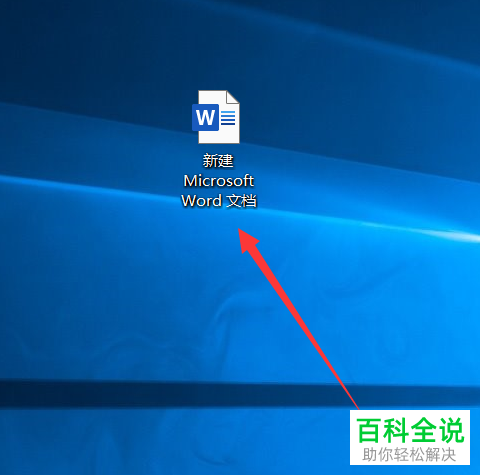
2. 第二步打开文档后,将需要制作成表格的文字拷贝到页面中。
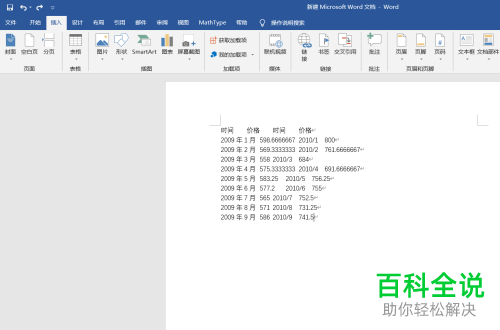
3. 第三步根据下图箭头所指,将所有文字全部选中,并点击上方【插入】选项。
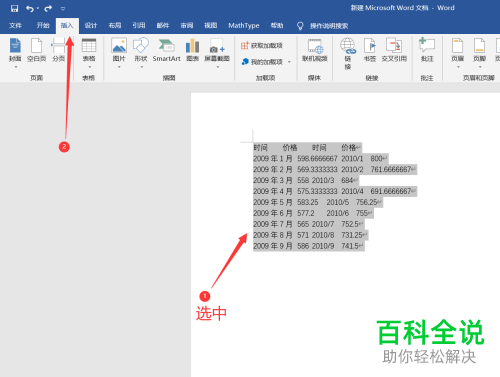
4. 第四步在菜单栏中,根据下图箭头所指,点击【表格】选项下的箭头图标。

5. 第五步在弹出的菜单栏中,根据下图所示,点击【文本转换成表格】选项。

6. 第六步打开【将文本转换成表格】窗口后,根据下图箭头所指,勾选【文字分隔位置】菜单下的【制表符】,并点击下方【确定】选项。
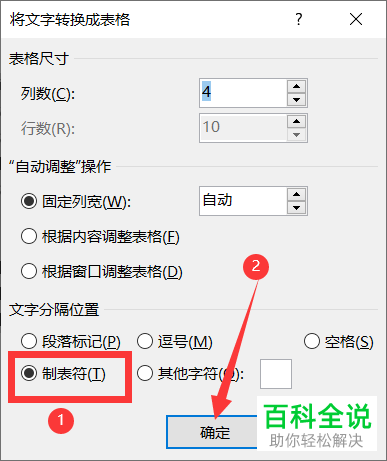
7. 最后根据下图所示,成功将文档中的文字转换成表格。
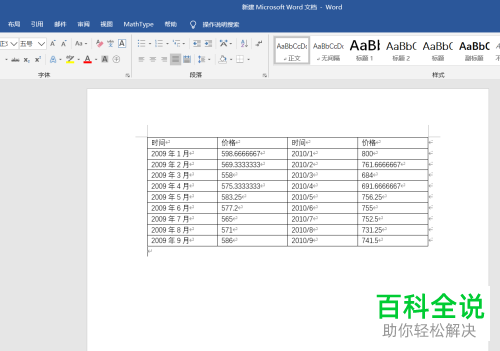
以上就是如何将Word文档中的文字转换成表格的方法。
赞 (0)

